Windows10のサポート終了にともない、先日パソコンを買い替えました。
そこで音声編集ソフトの「Audacity」を新パソコンに改めてダウンロードしました。
今回はその方法と初期設定についてお伝えします。

小石健と申します。YouTubeチャンネルはこちら。
Audacityとは?
Audacityとは無料で使える音声編集・録音ソフトで、Windows・Mac・Linuxの各OSに対応しています。
私はYouTubeの動画を編集する際にこのソフトで音声ファイルを編集する場合があります。
ゲインを上げたりホワイトノイズを削除したりといった基本的な処理しかしていませんが、操作は簡単で重宝しています。



これが無料なのはありがたい…。
Audacityについては以前YouTubeの動画で触れたことがあります。
ダウンロードしたものの、音声ファイルを取り込むまでちょっと苦労したおぼえがあるので、備忘録的に動画にしました。
ですが、それもけっこう前のことで何か設定が変わっているかもしれないというこで、今回この記事で改めてダウンロードから使用までの過程を記そうと思った次第です。
Audacityをダウンロードする
まずAudacityのダウンロードページにアクセスします。
ここではWindows版で進めるので「Windows」をクリックします。
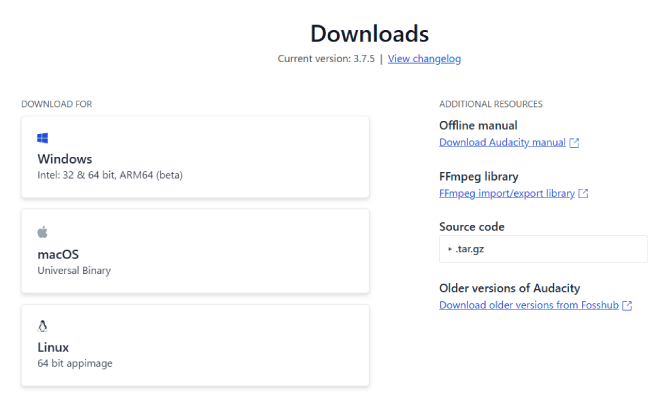
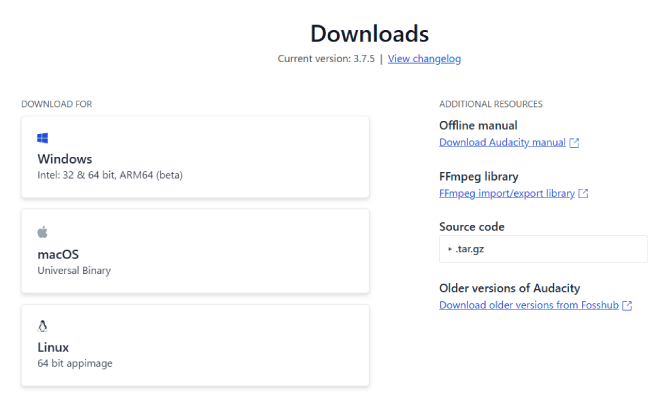
Windows11の場合は「64 bit installer」の「download」をクリックします。
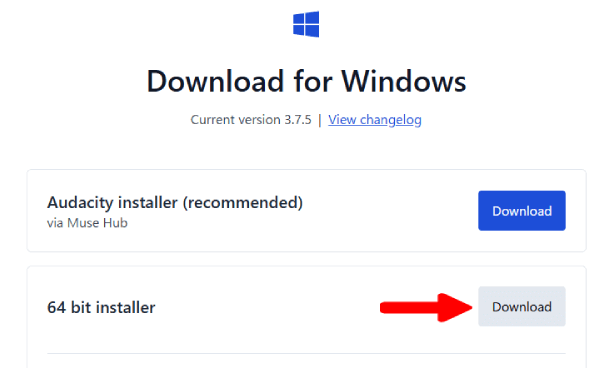
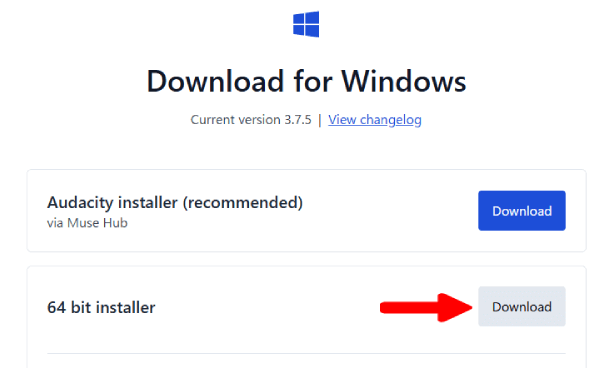
ダウンロードしたインストーラーをダブルクリックして実行します。
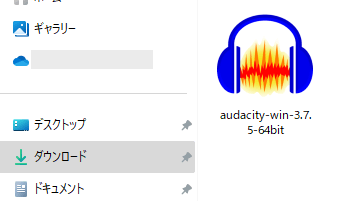
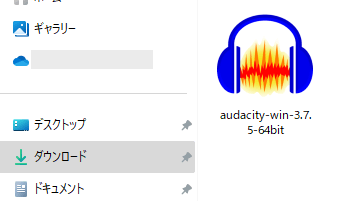
言語を選択します。私は「日本語」のまま「OK」をクリックしました。
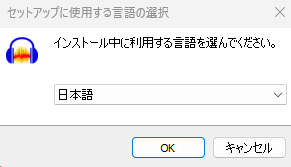
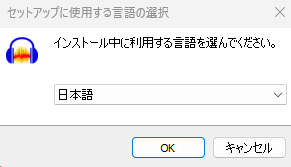
「Audacityセットアップウィザードの開始」画面で「次へ」をクリックします。
「情報」画面で「次へ」をクリックします。
「インストール先の指定」画面でAudacityをインストールするフォルダを指定して「次へ」をクリックします。
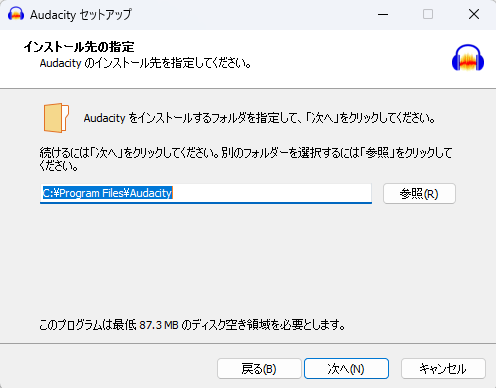
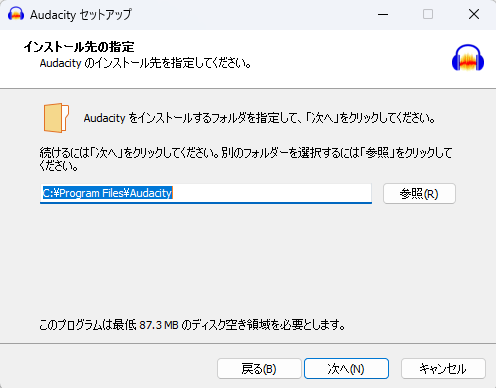
「追加タスクの選択」画面は「デスクトップ上にアイコンを作成する」にチェックを入れて「次へ」をクリックしました。
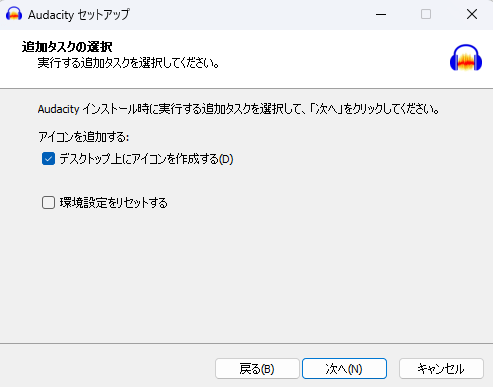
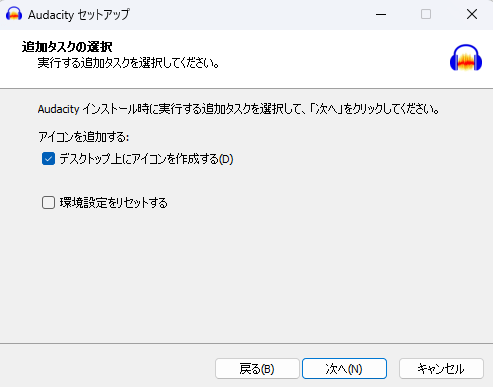
「インストール準備完了」画面で「インストール」をクリックします。
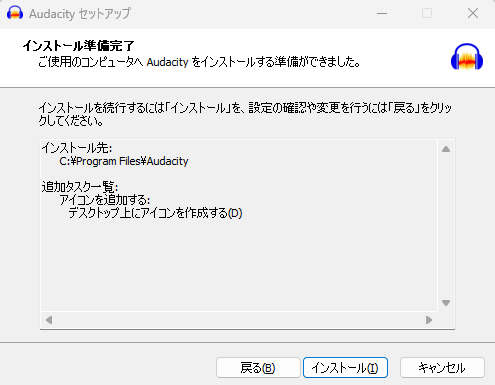
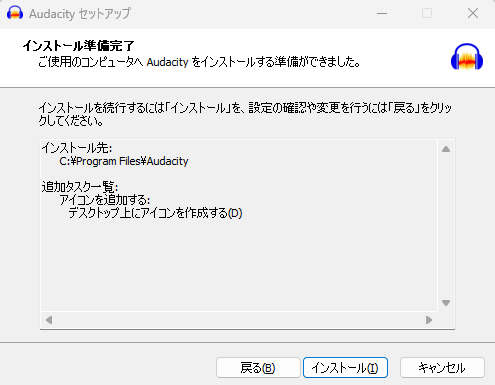
「Audacityセットアップウィザードの完了」画面が表示されたら「Audacityを実行する」にチェックを入れて「完了」をクリックします。
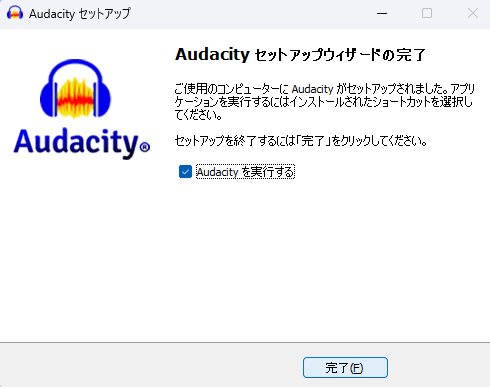
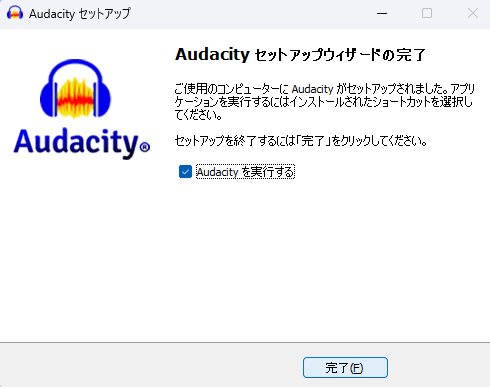
Audacityが起動します。
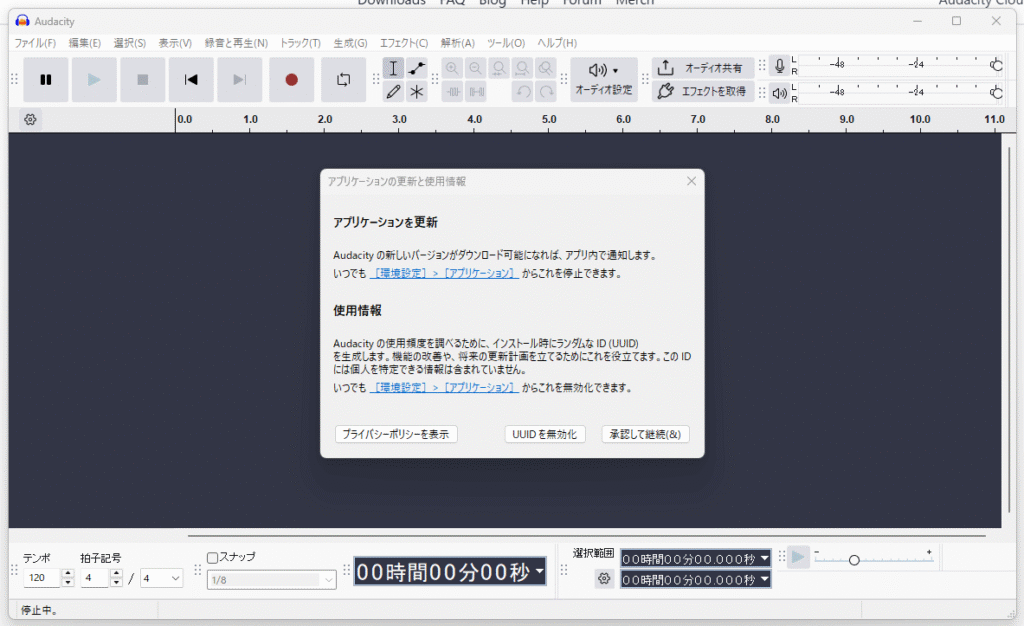
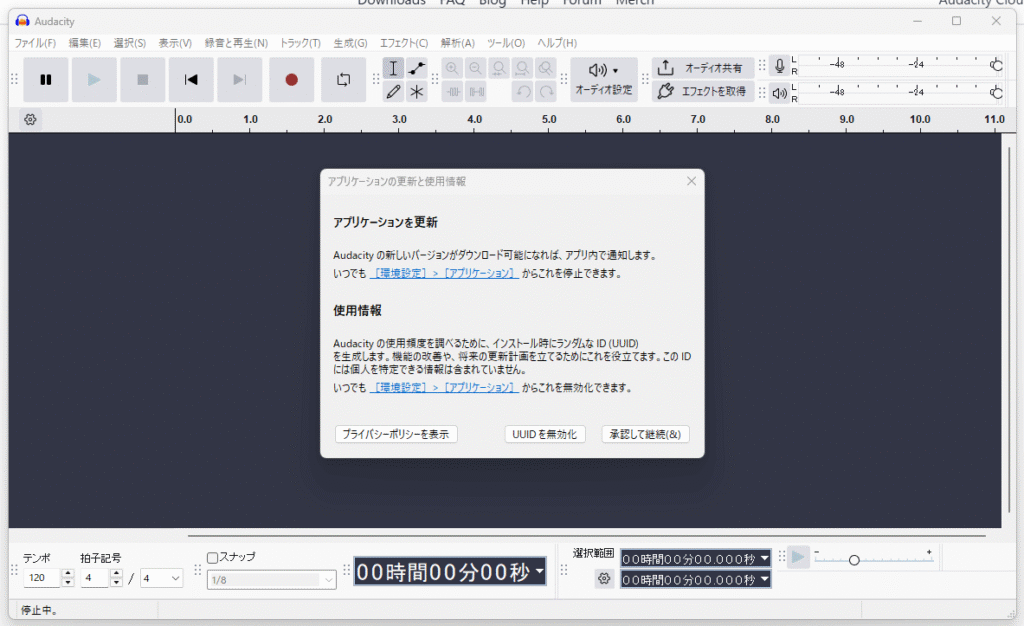
「アプリケーションを更新」の画面が表示されましたが、私は「UUIDを無効化」をクリックしました。
「audio.comでAudacityクラウドの設定を完了する」の画面が表示されました。
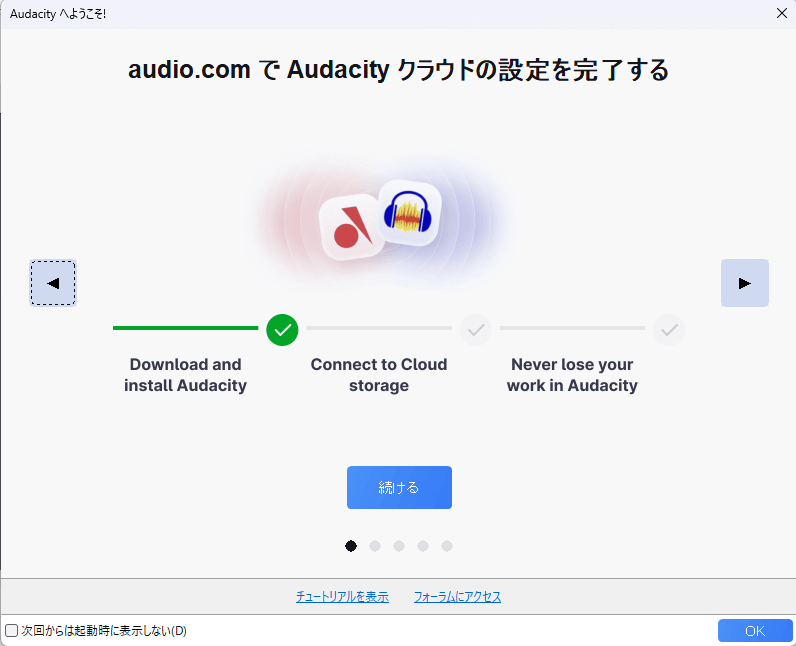
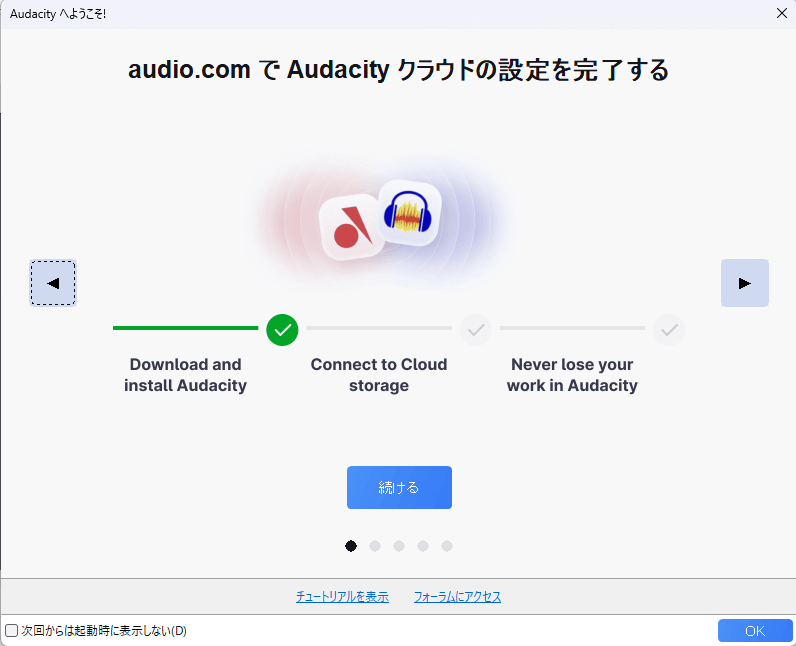
よくわかりませんが、私はクラウドを利用しないので右下の「OK」をクリックしました。
するとAudacityが使えるようになりました。
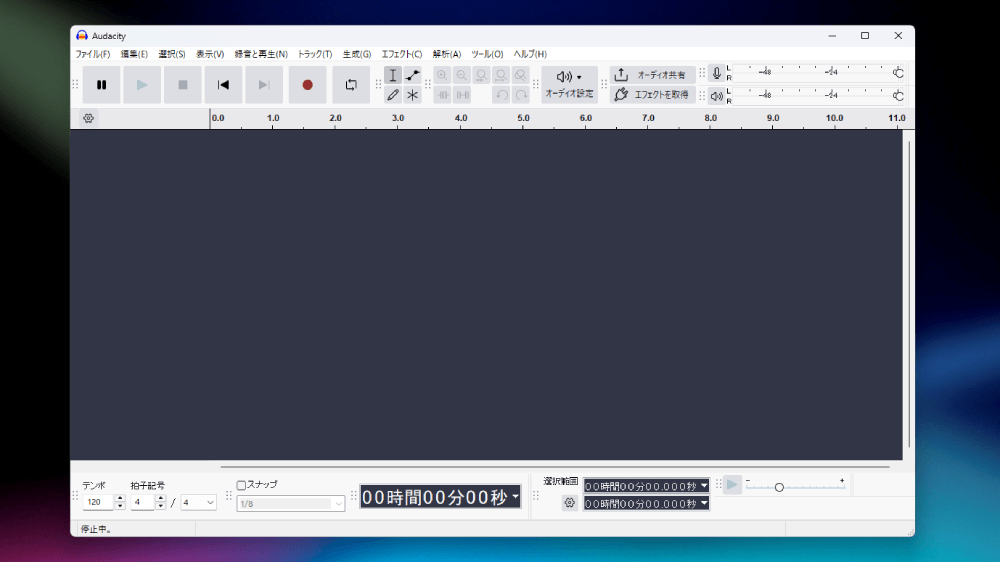
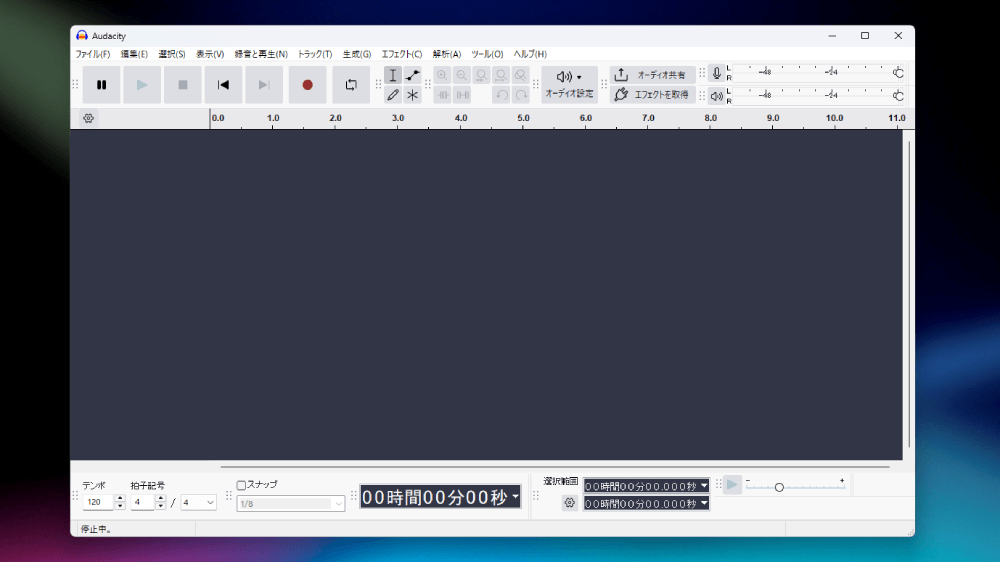
MP4ファイルを読み込む方法
あとはAudacityで任意の設定をするだけです。



しかし…
私はYouTubeで使うMP4ファイルを読み込もうとしたら「ファイルの種類が不正確です」と表示されて開くことができません。
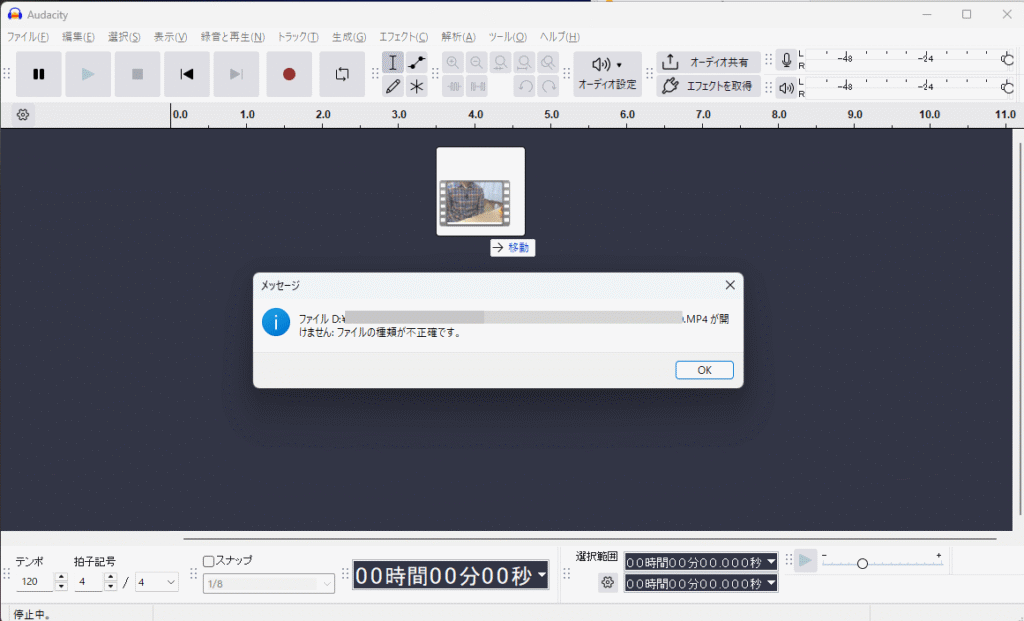
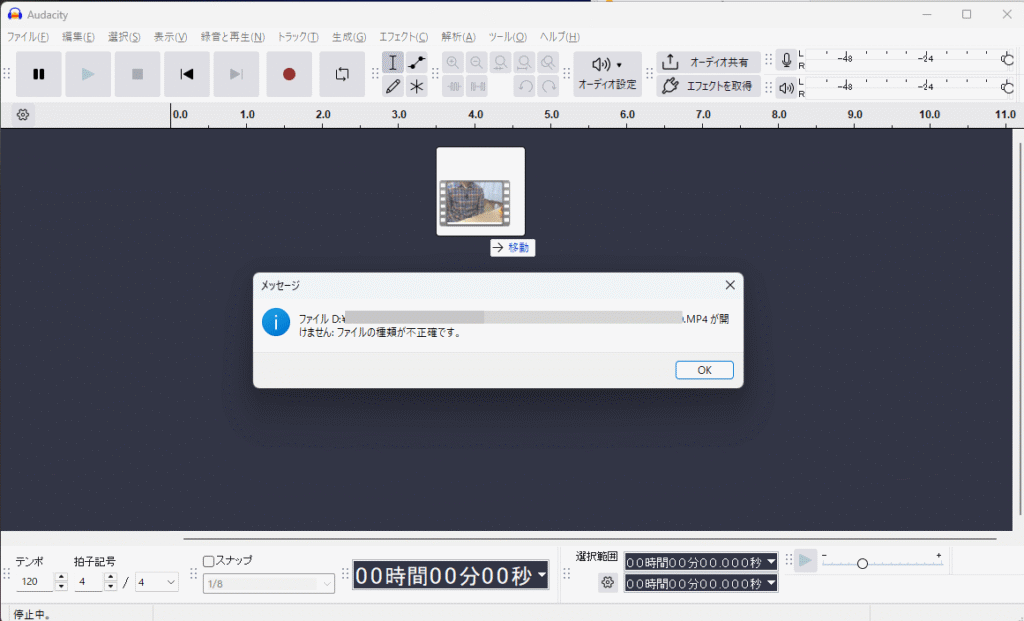
これは前掲の動画のときも悩まされた症状です。
するとまたメッセージが表示されました。
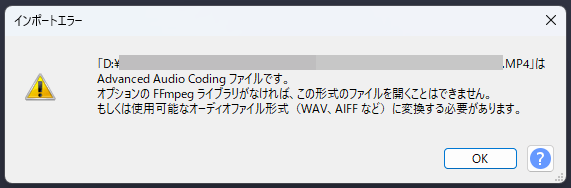
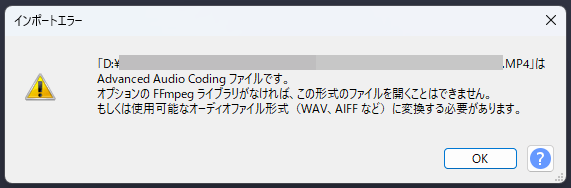
「オプションのFFmpegライブラリがなければ、この形式のファイルを開くことはできません」とのことです。
ファイル形式を変換すれば読み込めるようですが、いちいち面倒臭そうなのでやはりAudacityの設定をいじることにします。



やり方を忘れたので前掲の自分の動画を見返しました。
Audacityの「編集」→「環境設定」→「ライブラリ」→「FFmpegライブラリ」の「ダウンロード」の順にクリックします。
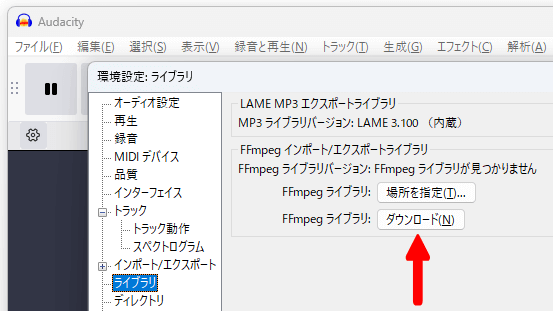
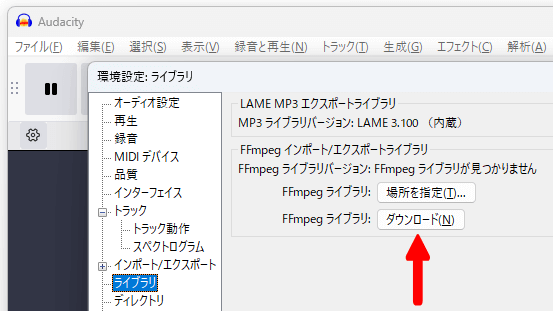
「FAQ:FFmpeg Import/Export ライブラリのインストール」のページが開きます(日本語に翻訳しました)。


「FFmpegのインストール」をクリックします。
「FFmpegのインストール」のページが開きます。
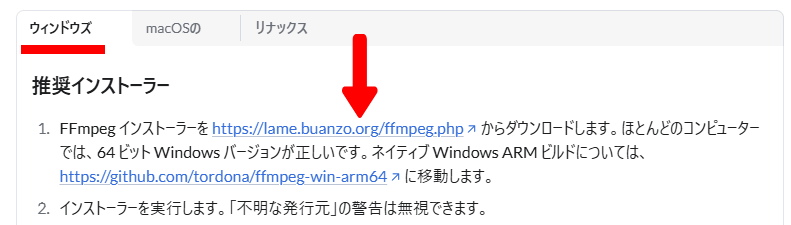
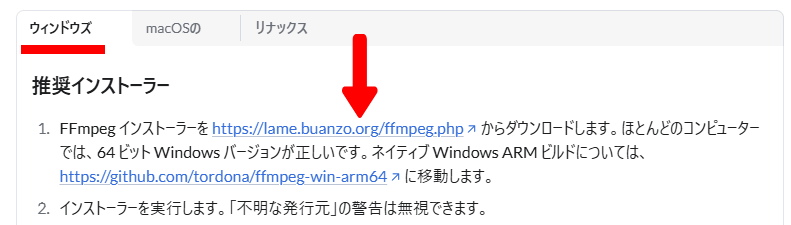
Windows11(64ビット)では「ウィンドウズ」タブを開き、「推奨インストーラー」の「1.」の「https://lame.buanzo.org/ffmpeg.php」のリンク(上図矢印)をクリックします。
「WindowsおよびMac用のAudacity3.2.0以降用のFFmpegをダウンロード」のページが開きます。


Windows11(64ビット)では「64ビットWindows用のダウンロード」のリンク(上図矢印)をクリックします。
ダウンロードされたインストーラーをダブルクリックして実行します。
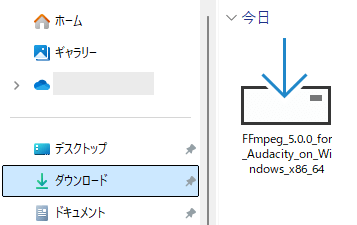
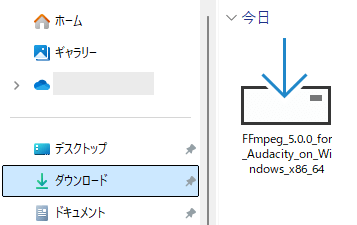
FFmpegのライセンス同意書が表示されます。
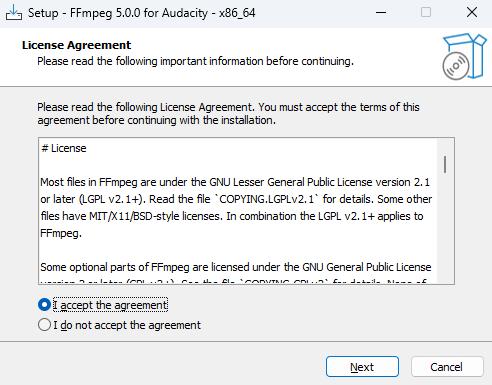
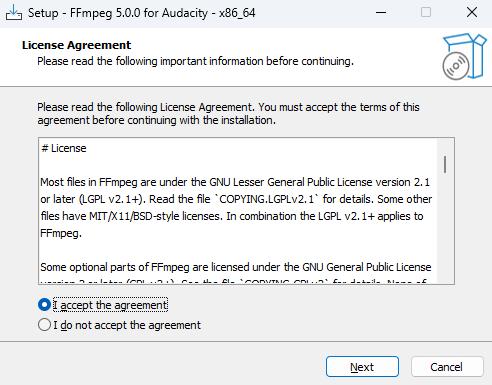
内容を確認したら「I accept the agreement(同意します)」にチェックを入れて「Next」をクリックします。
保存先を指定して「Next」をクリックします。
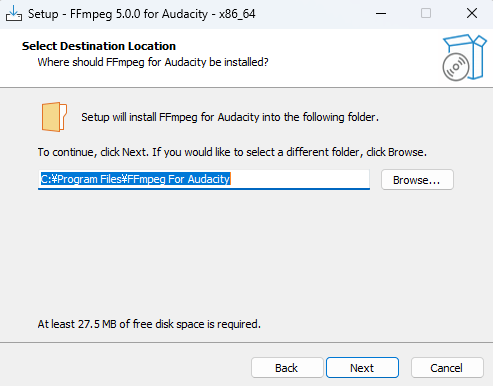
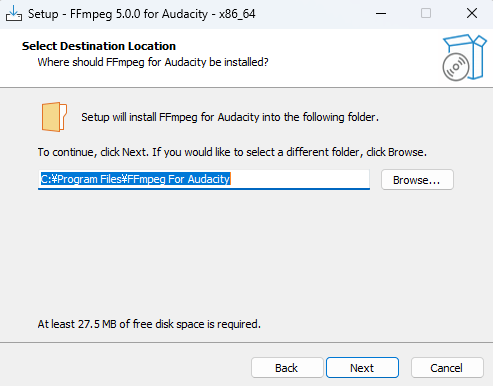
「Install」をクリックします。
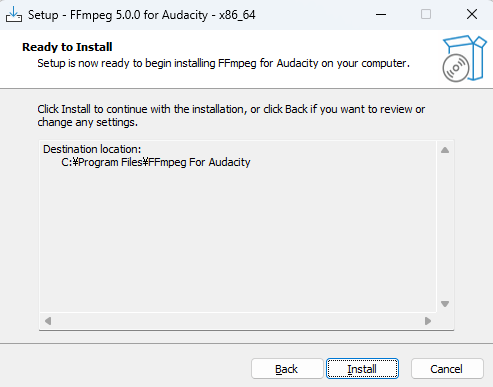
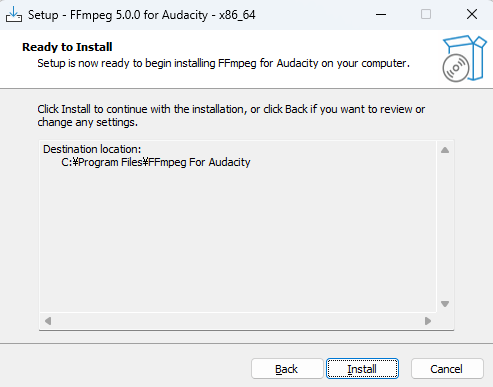
「Finish」をクリックします。
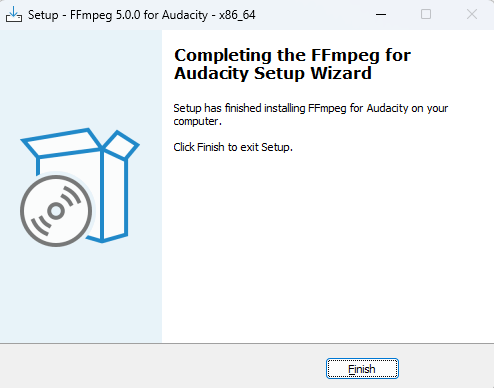
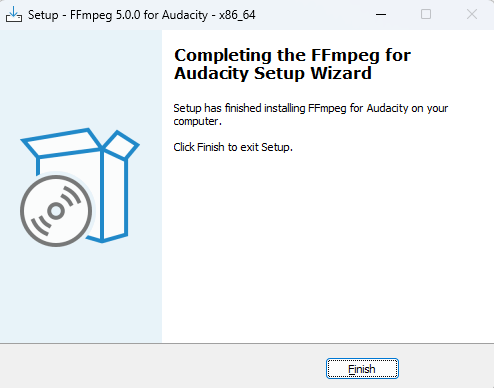
再度Audacityの「編集」→「環境設定」→「ライブラリ」の順にクリックすると、FFmpegライブラリのバージョンが記載されていました。
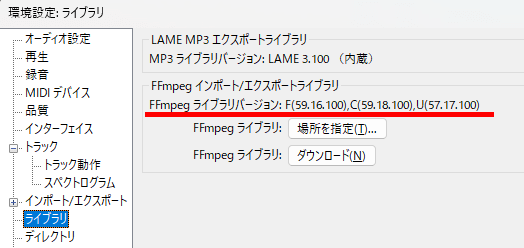
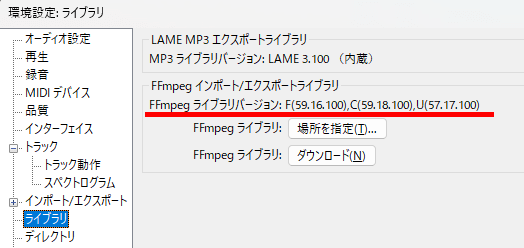
MP4の動画ファイルを読み込ませたところ、無事開くことができました。
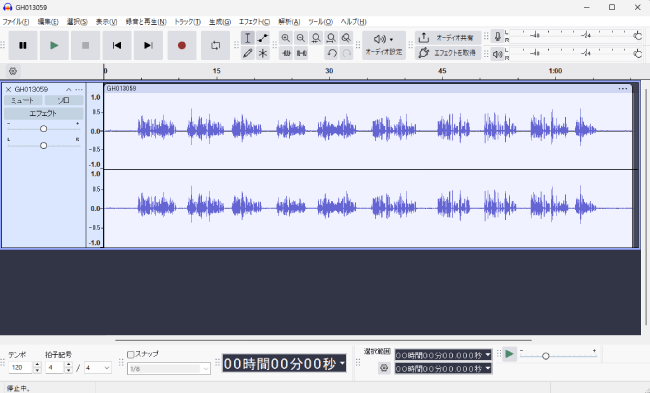
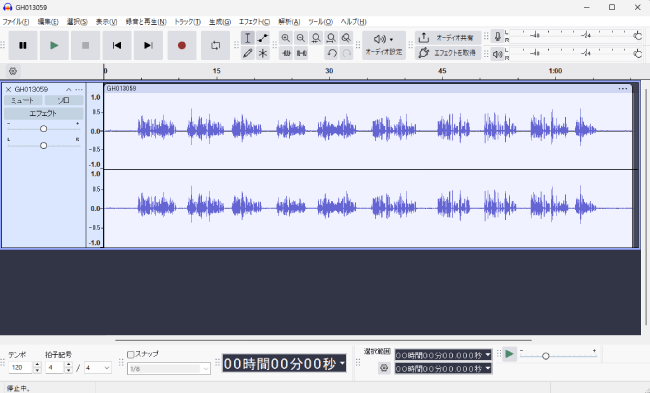
どうやら数年経ってもやり方は変わっていないようです。



ともあれ、これで編集することができます。
あとは設定して使うだけ
蛇足ですが、最後に備忘録として私のAudacityの設定を記します。
「イコライザーとフィルター」の「グラフィックEQ」。
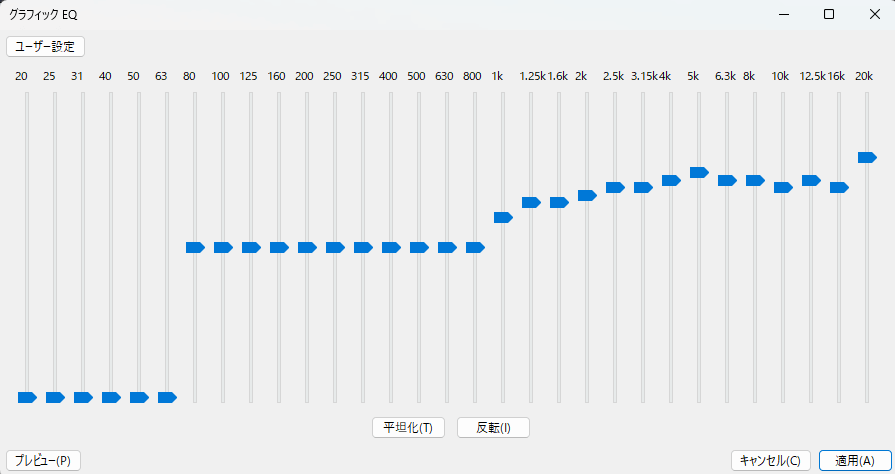
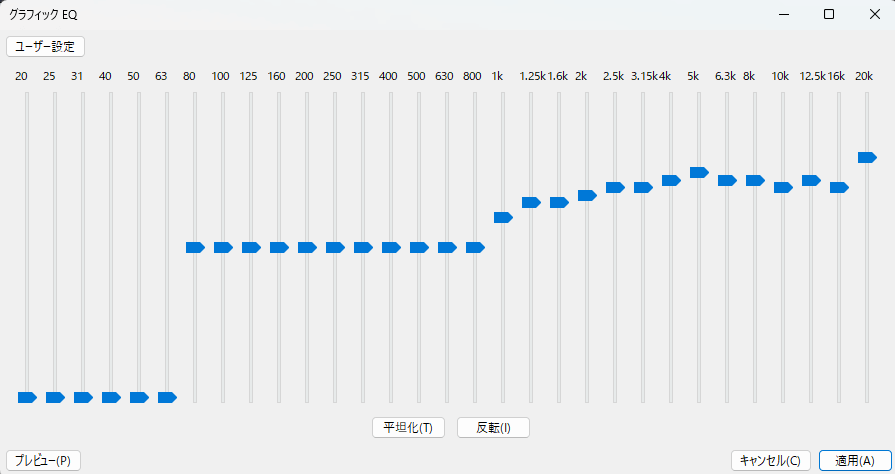
「音量と圧縮」の「コンプレッサー」。
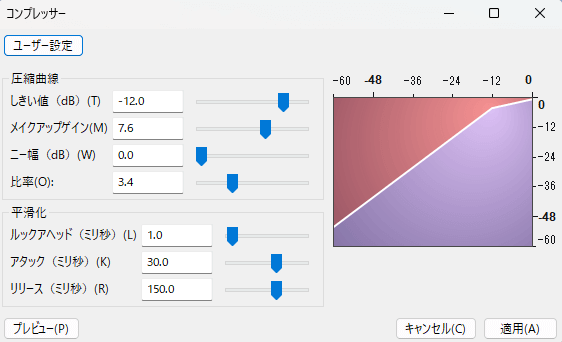
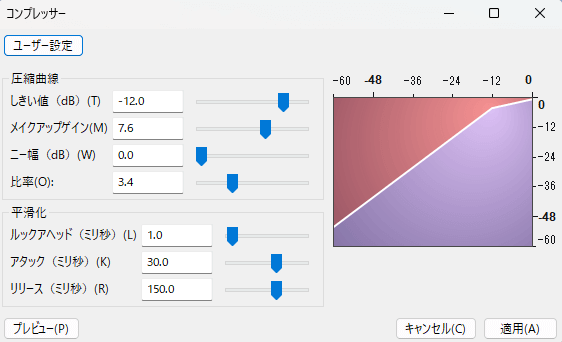
「音量と圧縮」の「ノーマライズ」。
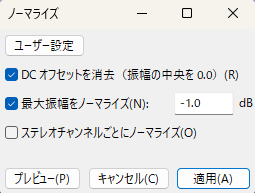
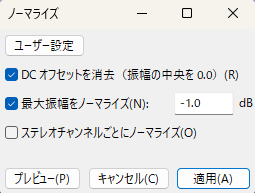
「音量と圧縮」の「ラウドネスノーマライズ」。
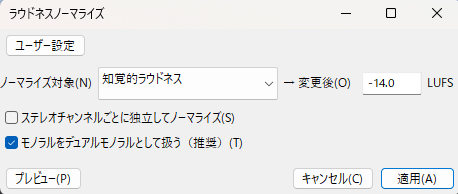
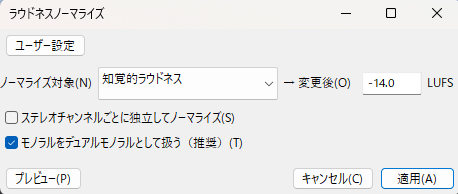
「ノイズ除去と修復」の「ノイズを低減」。
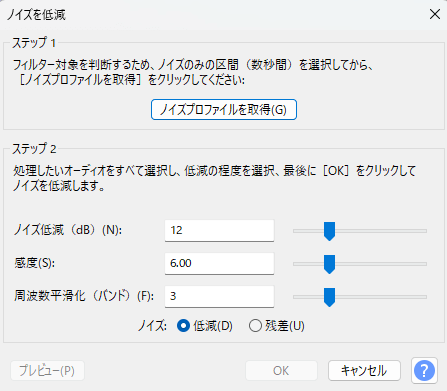
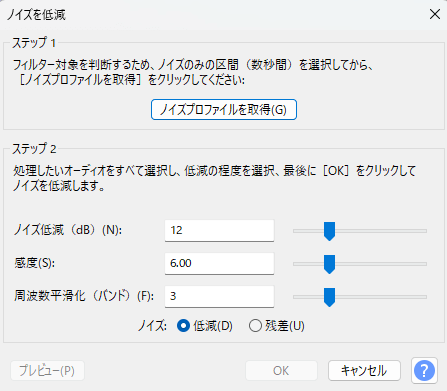
今のところ私はこの5つのエフェクトしか使っていませんが、今後別の設定を施した際はまた記したいと思います。


コメント